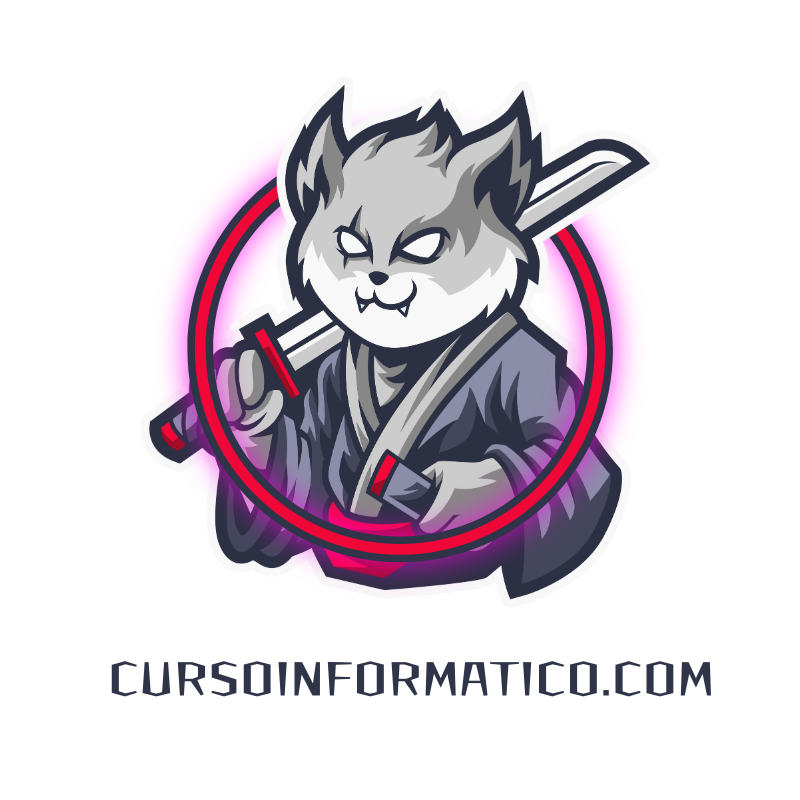VIDEO DE COMO CAMBIAR LA PASTA TERMICA DEL MICROPROCESADOR
PASO A PASO COMO MEJORAR LA TEMPERATURA DE TU PC


TE ENSEÑO A BAJAR LA TEMPERATURA DE TU PC CAMBIANDO LA PASTA TERMICA
En este módulo del curso, te voy a explicar, paso a paso como mejorar el rendimiento de tu ordenador, bajando la temperatura. Te enseño a cambiar la pasta térmica del Microprocesador.
¿Estas PREPARADO?
Pues vamos a por ello!!!!!
Clase 10 – Cambiar la pasta térmica del Ordenador
Guía paso a paso para cambiar la pasta térmica del microprocesador
La pasta térmica es esencial para mantener una buena transferencia de calor entre el procesador (CPU) y el disipador. Si notas que tu ordenador se sobrecalienta o lleva años sin mantenimiento, es momento de cambiarla.
1. Reúne las herramientas necesarias
- Pasta térmica nueva.
- Alcohol isopropílico (al menos 90%).
- Paño de microfibra o toallas de papel sin pelusa.
- Destornillador (si es necesario para desmontar el disipador).
- Pulsera antiestática o trabaja en una superficie segura.
2. Apaga y desconecta el ordenador
- Apaga completamente el sistema y desconéctalo de la corriente eléctrica.
- Presiona el botón de encendido durante unos segundos para descargar la electricidad residual.
3. Accede al procesador
- Abre el gabinete del ordenador: Retira el panel lateral para acceder a los componentes internos.
- Localiza el disipador: El disipador suele estar encima del procesador, conectado a la placa base.
4. Retira el disipador de la CPU
- Desconecta el ventilador: Ubica el cable que conecta el ventilador del disipador a la placa base y desconéctalo.
- Desmonta el disipador:
- Según el modelo, necesitarás aflojar tornillos, clips o pestañas para retirarlo.
- Retíralo con cuidado. Si está adherido por la pasta térmica vieja, muévelo ligeramente de lado a lado para despegarlo.
5. Limpia la pasta térmica vieja
- Procesador:
- Usa un paño de microfibra o una toalla de papel ligeramente humedecida con alcohol isopropílico para retirar la pasta vieja.
- Limpia con cuidado hasta que la superficie del procesador quede completamente limpia y brillante.
- Disipador:
- Realiza el mismo procedimiento en la base del disipador.
6. Aplica la nueva pasta térmica
- Cantidad: Aplica una pequeña cantidad de pasta térmica (aproximadamente del tamaño de un grano de arroz) en el centro del procesador.
- Distribución: No necesitas esparcirla; al montar el disipador, la presión la distribuirá uniformemente.
7. Reinstala el disipador
- Coloca el disipador:
- Alinea el disipador con el procesador y baja con cuidado sobre él.
- Asegúrate de que esté bien centrado.
- Asegúralo:
- Fija el disipador utilizando los tornillos, clips o pestañas según el diseño del fabricante.
- Reconecta el cable del ventilador a la placa base.
8. Ensambla de nuevo el ordenador
- Coloca la tapa lateral del gabinete y conecta todos los cables.
- Enciende el ordenador y verifica que el ventilador del disipador esté funcionando correctamente.
9. Comprobar las temperaturas
- Usa un software como HWMonitor, Core Temp o similar para verificar que las temperaturas de la CPU sean normales.
Vídeo Aprende a Cambiar la pasta térmica
Temario Curso GRATIS Montaje y Mantenimiento de Ordenadores
1.- [Clase 1] - Piezas y Partes de un Ordenador
2.- [Clase 2] - Herramientas necesarias para ser un técnico informático
3.- [Clase 3] - Desmontar un Ordenador y provocar errores
4.- [Clase 4] - 2 Vídeos de como montar un Ordenador Intel i3
5.-[Clase 5] - Montaje de un Ordenador Intel i5
6.- [Clase 6] - Montaje de un Ordenador AMD RYZEN Gaming
7.-[Clase 7] - 2 Vídeos - Crear Discos de Instalación de Windows - Crear ISOS
8.-[Clase 8] - Instalar Windows y Windows 11
9.- [Clase 9] - Instalar, cambiar un Disco Solido SSD M2
10.-[Clase 10] - Aprende a cambiar la pasta térmica del Microprocesador
11.-[Clase 11] - Aprende a cambiar la pasta térmica de la VGA
12.-[Clase 12] - 2 Vídeos - Configuración BIOS y Actualización de la BIOS